INTRODUZIONE
Nel caso in cui la propria azienda abbia rapporti con la Pubblica Amministrazione (PA), risulta indispensabile poter esportare i documenti fiscali scambiati, così da poterli controllare o sottoporre al commercialista. Di seguito spiegato come configurare e utilizzare la funzionalità in DUE Retail®.
REQUISITI
PREREQUISITI: Per esportare questi documenti in formato elettronico da fornire al commercialista o al servizio di archiviazione sostitutiva è necessario avere il “modulo Esportazione Fatture Pubblica Amministrazione”.
CONFIGURAZIONE
Abilitando il “Modulo Esportazione Fatture Pubblica Amministrazione” appariranno una serie di campi aggiuntivi necessari alla corretta compilazione del documento elettronico. Verrà elencata la lista di campi da compilare per la corretta esecuzione dell’esportazione quali:
- Impostazioni azienda
Andando in BackOffice Impostazioni -> Azienda ![]() in particolare nella sezione “Dati Azienda”
in particolare nella sezione “Dati Azienda”
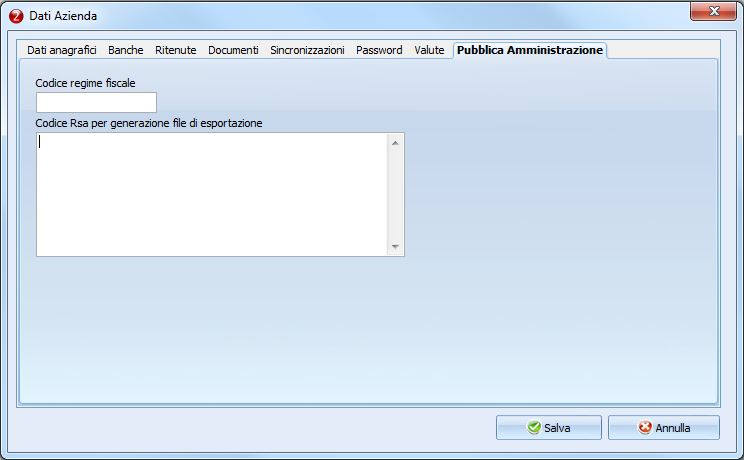
2. Codice esportazione documento
Andando in BackOffice -> Anagrafiche -> Documenti -> Causali documenti
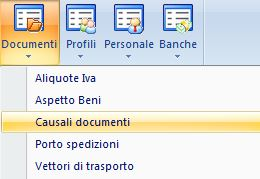
in particolare nelle fatture apparirà il campo

3. Codice Univoco Ufficio
Andando in BackOffice -> Anagrafiche -> Clienti e selezionando il cliente al quale verrà emessa la fattura e selezionando la sezione “Contabilità” apparirà il campo “Codice Univoco Ufficio”
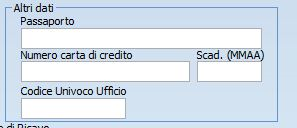
4. Codice ISO valuta aziendale
Andando in BackOffice -> Impostazioni -> Azienda in particolare nella sezione “valute”, configurare come indicato il codice ISO della valuta in uso:
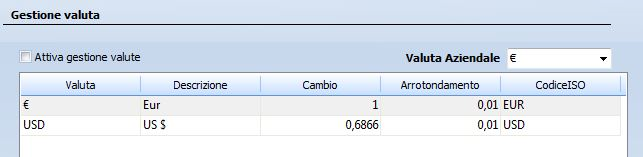
5. Codice ISO Nazioni
Andando in BackOffice -> Anagrafiche -> Profili -> Nazioni
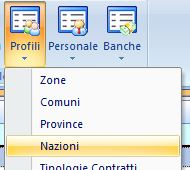
Verificare che sia compilato il codice iso in tutte le nazioni utilizzate dai clienti:

6. Nazione
Infine verificare che la provincia impostata in “Azienda” abbia associato la nazione corretta in provincie in particolare andare in BackOffice -> Anagrafiche -> Profili -> Province
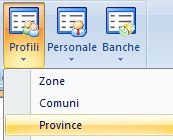
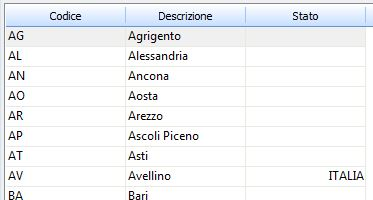
CIG
Deve essere scritto nel campo note della testata fattura con formato:
CIG=valore;
N.B. Importante il punto e virgola finale.
Valorizzare anche Riferimento documento.
UTILIZZO
Andando in BackOffice -> Documenti -> Fatture/Note di Accredito

una volta selezionati i documenti da esportare cliccare sulla funzione nel pannello di sinistra: ![]()
Apparirà questa schermata:
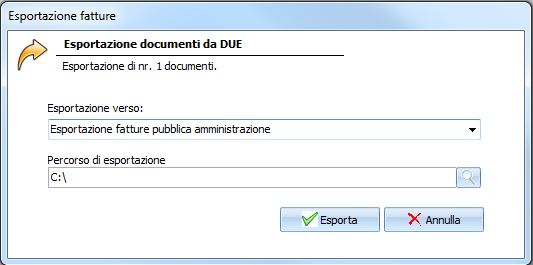
selezionando la voce indicata nell’immagine e indicando il percorso di esportazione una volta cliccato su “esporta” verranno:
- Verificati i dati dell’azienda
- Verificati i dati dei clienti selezionati
- Esportate le fatture nel percorso selezionato
N.B.: Attenzione! I file esportati verranno sovrascritti nel caso di esportazioni ripetute dello stesso documento